vsCode如何自定义编辑器背景色

目录
vsCode如何自定义编辑器背景色
有时候安装的主题代码配置颜色很符合自己的要求,就是背景色差强人意,下面来教你如何更改背景色
一、vsCode左下角找到设置按钮。

二、选择设置
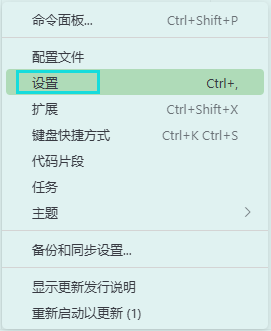
三、按照如下顺序,找到settings.json文件

看配置文件中是否有 workbench.colorCustomizations配置项
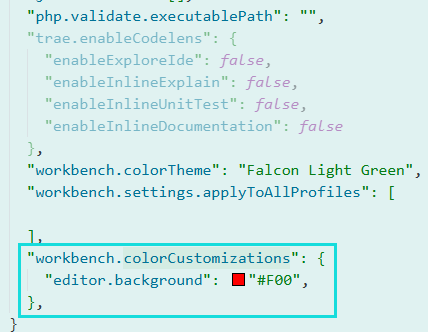
如果没有的话,可以按照上面的格式添加代码
"workbench.colorCustomizations": {
"editor.background": "#F00",
},如果有的话,只需要更改editor.background的十六进制颜色值即可。
保存即生效。
如果想定义侧边栏等的颜色,可以参考下面的设置项,都是放在workbench.colorCustomizations配置对象中。
"editorWidget.background": "#252535", // 弹出窗口背景(如自动补全)
"sideBar.background": "#1A1A28", // 侧边栏背景
"activityBar.background": "#1A1A28", // 活动栏背景
"statusBar.background": "#2D2D3A" //状态栏背景